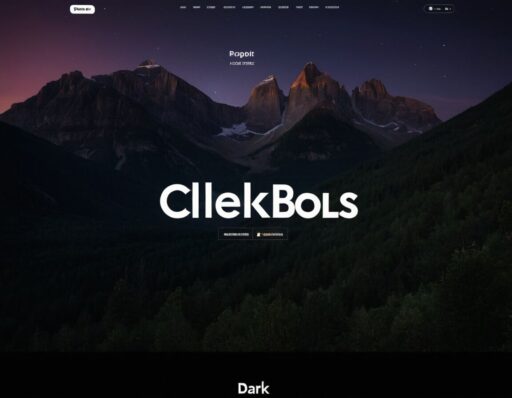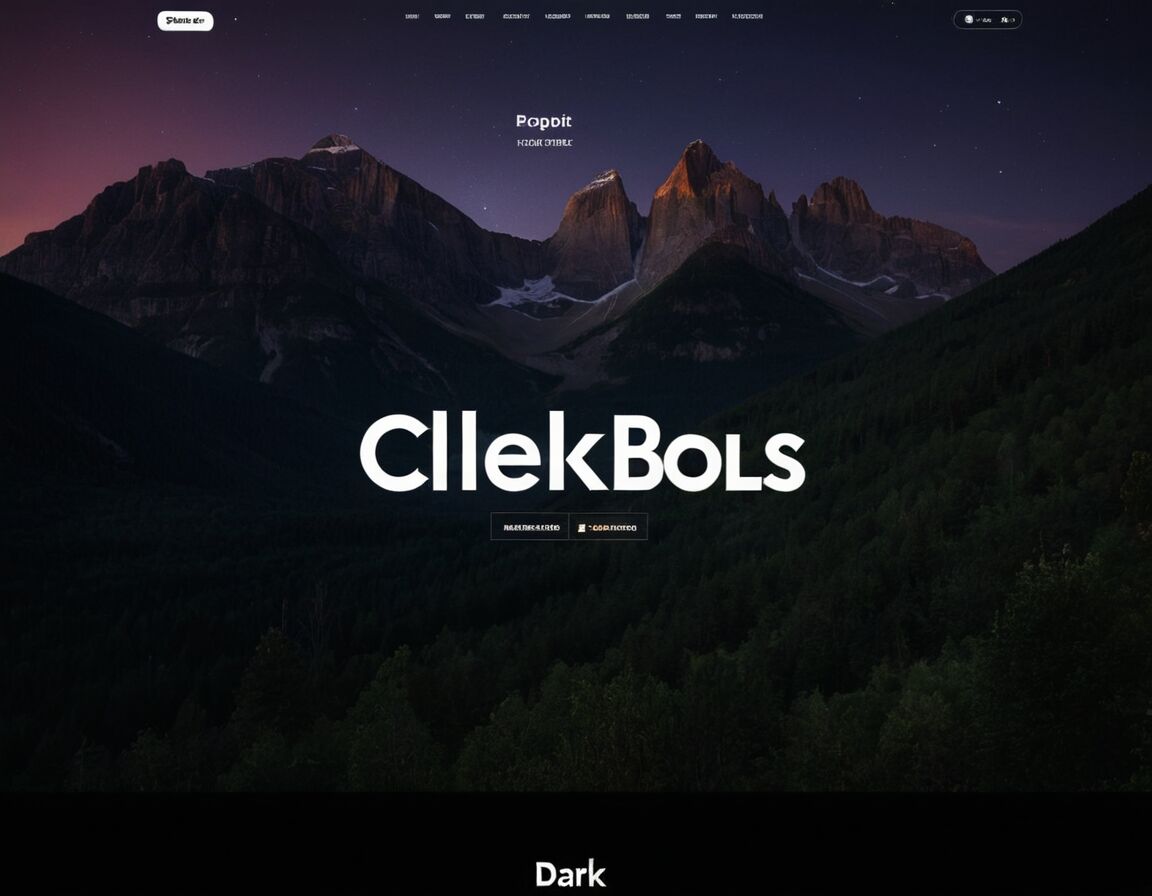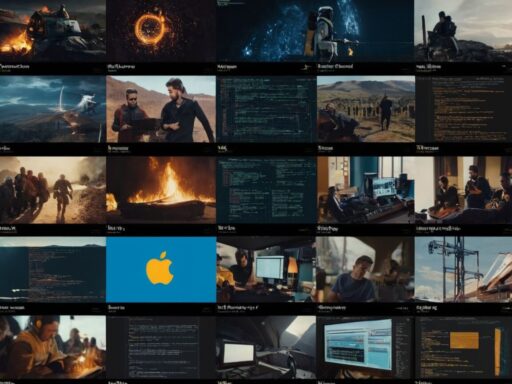Der Dark Mode ist heute ein beliebtes Gestaltungselement, das sowohl die Ästhetik einer Webseite verbessert als auch den Nutzungs-Komfort erhöht. Mit CSS kannst Du diesen Trend ganz einfach umsetzen und deinem Design eine moderne Note verleihen. In diesem Beitrag erfährst du, wie Du Farben anpasst, sanfte Übergänge schaffst und den automatischen Modus nutzt, um für alle Anwender ein harmonisches Erlebnis zu gewährleisten.
Das Wichtigste in Kürze
- Den Dark Mode durch dunkle Hintergrundfarbe und kontrastreichen Text in CSS realisieren.
- CSS-Medienabfrage @media (prefers-color-scheme: dark) ermöglicht automatisches Umschalten.
- Übergänge mit CSS-Transitionen sorgen für sanften Farbwechsel zwischen Hell- und Dunkelmodus.
- Konsistentes Design durch zentrale Farbvariablen und einheitliche Styles in allen Elementen.
- Design auf verschiedenen Geräten und Browsern testen, um eine reibungslose Dark Mode Unterstützung zu gewährleisten.
Hintergrundfarbe dunkel setzen
Ein wichtiger Schritt beim Umsetzen des Dark Mode ist das Ändern der Hintergrundfarbe. Diese sollte auf einen dunklen Ton eingestellt werden, um die Augen bei längerer Nutzung zu schonen und eine angenehme Atmosphäre zu schaffen. Du kannst dafür in deinem CSS einfach die Eigenschaft background-color für den Body oder andere Container anpassen. Ein dunkles Grau oder Schwarz eignen sich hervorragend, um eine solide Basis für Deine Webseite zu bieten.
Um die Hintergrundfarbe effizient zu gestalten, gibst Du beispielsweise background-color: #121212; vor. Wichtig ist, hierbei auf einen kontrastreichen Text zu achten, damit Inhalte gut lesbar bleiben. Das kann durch die Anpassung der Textfarbe erfolgen, was wir im nächsten Schritt behandeln. Auch solltest Du darauf achten, dass keine Elemente überraschend heller erscheinen, da dies den Sinn für ein konsequentes Design beeinträchtigt.
Mit CSS sind Farbwechsel sehr flexibel umsetzbar. So kannst Du festlegen, dass Dein Hintergrund standardmäßig dunkel erscheint, aber je nach Nutzerpräferenz automatisch angepasst wird. Dadurch wirkt Deine Seite professionell und angenehm für die Augen – egal, ob es Tag oder Nacht ist. Die richtige Wahl der Farbeinstellungen bildet somit die Grundlage für ein gelungenes Dark Mode.
Mehr lesen: So erstellst Du ein Login-System mit Node.js und MongoDB
Textfarbe für bessere Lesbarkeit anpassen
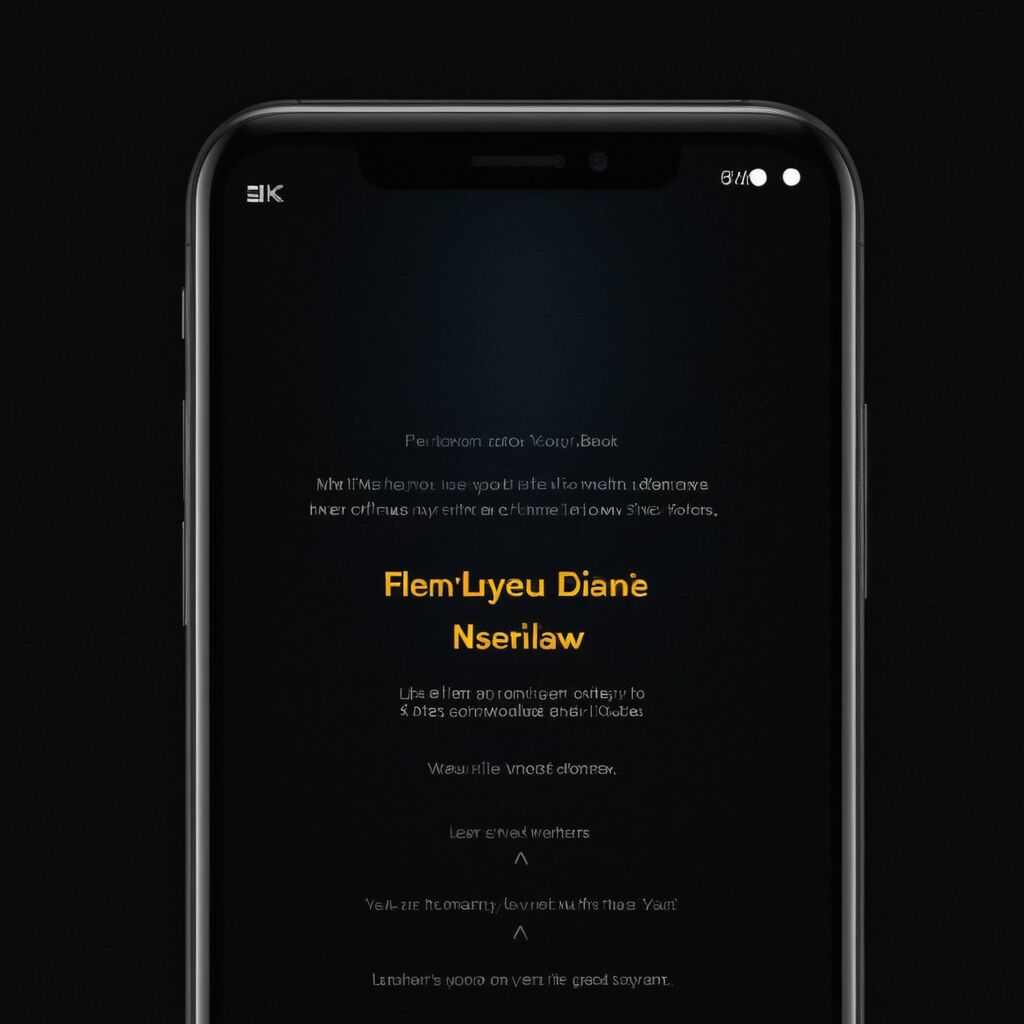
Wenn Du den Dark Mode in Deinem Design umsetzt, ist die Anpassung der Textfarbe ein entscheidender Bestandteil, um die Lesbarkeit zu gewährleisten. Bei dunklem Hintergrund empfiehlt es sich, klare und kontrastreiche Farben zu wählen, damit Texte nicht verschwimmen oder schwer erkennbar sind. Helle Töne wie Weiß (#FFFFFF) oder Hellgrau (#E0E0E0) bieten sich an, da sie sich deutlich vom dunklen Untergrund abheben. Wichtig ist, dass der Farbkontrast ausreichend hoch ist, um auch bei längerer Nutzung keine Erschöpfung der Augen zu verursachen.
Zusätzlich solltest Du auf die Konsistenz achten: Verwende für Überschriften, Fließtexte und Links ähnliche Farbtöne, um eine harmonische Optik zu bewahren. Für Links im Dark Mode kannst Du eine andere Farbe wählen, um sie sichtbar zu machen – beispielsweise ein helles Blau (#3399FF). Nutze auch CSS-Variablen, um die Textfarben zentral zu steuern; so kannst Du schnell Änderungen vornehmen, ohne mehrere Stellen anpassen zu müssen. Denke daran, Übergänge bei Farbwechseln zu integrieren, um einen sanften Wechsel zwischen heller und dunkler Ansicht zu erzielen. Durch diese Maßnahmen stellst Du sicher, dass Dein Webdesign auch im Dunkelmodus angenehm lesbar bleibt und den Nutzerkomfort erhöht.
CSS-Medienabfrage für Dunkelmodus verwenden
Um den Dark Mode automatisch an die Nutzerpräferenz anzupassen, kannst Du die CSS-Medienabfrage @media (prefers-color-scheme: dark) verwenden. Diese Abfrage erkennt, ob das Betriebssystem oder der Browser des Nutzers auf einen dunklen Modus eingestellt ist. Dadurch kannst Du Deine Styles so definieren, dass sie sich bei entsprechender Einstellung direkt umstellen, ohne dass der Nutzer manuell eingreifen muss.
Innerhalb dieser Medienabfrage legst Du speziell angepasste Farben für Hintergründe, Text und andere Elemente fest, damit Deine Webseite harmonisch im Dunkelmodus erscheint. Gleichzeitig kannst Du noch Übergänge zwischen den Farbvarianten integrieren, sodass der Wechsel fließend wirkt. Das schafft eine angenehme Benutzererfahrung, da plötzliche Farbwechsel vermieden werden.
Wichtig ist, dass diese CSS-Regeln nur dann greifen, wenn der Nutzer tatsächlich den Dunkelmodus aktiviert hat. Damit stellst Du sicher, dass beide Modi – hell und dunkel – optimal unterstützt werden. Das Einbauen dieser Medienabfrage ermöglicht es, Dein Design modern und nutzerfreundlich zu gestalten, wobei Du keine zusätzliche Interaktion vom User benötigst.
„Design ist nicht nur, wie es aussieht und sich anfühlt. Design ist, wie es funktioniert.“ – Steve Jobs
Styles im System- oder Browsermodus automatisch aktivieren
Um sicherzustellen, dass Dein Dark Mode automatisch aktiviert wird, kannst Du die CSS-Eigenschaft prefers-color-scheme verwenden. Diese Medienabfrage erkennt die Präferenz des Nutzers für einen hellen oder dunklen Modus direkt vom Betriebssystem oder Browser. Sobald der Nutzer den entsprechenden Einstellungen auf seinem Gerät hinterlegt hat, werden Deine Style-Regeln entsprechend angewendet.
Durch die Integration von @media (prefers-color-scheme: dark) in Dein Stylesheet kannst Du spezielle Farbdefinitionen festlegen, die nur in dunklen Umgebungen aktiv sind. So musst Du nicht manuell zwischen Modis wechseln – Dein Design passt sich automatisch an. Das sorgt für ein harmonisches Erscheinungsbild, auch bei längerer Nutzung, und erhöht den Benutzerkomfort. Wichtig ist, Übergänge bei Farbwechseln einzubauen, damit der Wechsel fließend erfolgt und nicht abrupt wirkt. Dadurch wirkt Dein Webauftritt professionell und nutzerfreundlich.
Diese Lösung bietet den Vorteil, dass Du keine zusätzlichen Schaltflächen oder Menüs für die Umschaltung benötigst. Der System- oder Browsermodus übernimmt die Steuerung und zeigt den jeweiligen Zustand an. Gleichzeitig kannst Du im selben Stylesheet beide Modi verwalten, sodass das Design nahtlos zwischen Hell- und Dunkelmodus wechselt. Damit stellst Du sicher, dass Deine Webseite stets ansprechend aussieht, egal ob es Tag oder Nacht ist. Insgesamt nutzt Du mit diesen Techniken eine moderne Methode, um dem Nutzer eine optimale Erfahrung zu bieten.
Auch interessant: Code Refactoring erklärt: Wann lohnt sich sauberes Umschreiben
| Schritte | Beschreibung |
|---|---|
| Hintergrundfarbe dunkel setzen | Ändere die Hintergrundfarbe in CSS auf einen dunklen Ton, z.B. #121212, um den Dark Mode zu realisieren. |
| Textfarbe anpassen | Wähle kontrastreiche Farben wie Weiß oder Hellgrau für den Text, um die Lesbarkeit zu gewährleisten. |
| CSS-Medienabfrage verwenden | Nutze @media (prefers-color-scheme: dark), um den Dark Mode automatisch je nach Systemeinstellung zu aktivieren. |
| Automatisches Aktivieren | Verwende prefers-color-scheme, um Styles im System- oder Browsermodus automatisch anzupassen. |
| Übergänge hinzufügen | Integriere CSS-Übergänge, damit Farbwechsel sanft und fließend erfolgen. |
Konsistentes Design in allen Elementen gewährleisten
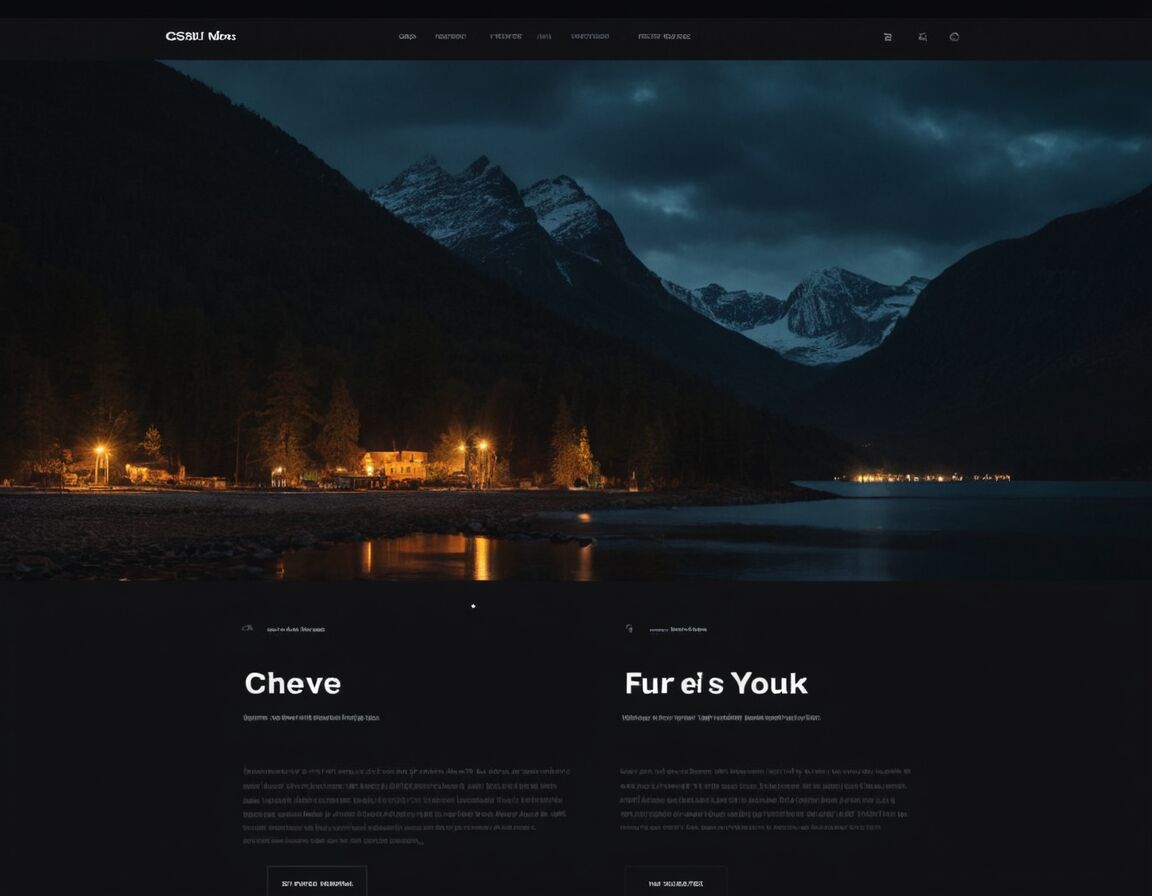
Um ein einheitliches Erscheinungsbild im Dark Mode zu schaffen, ist es wichtig, in allen Elementen eines Designs auf Konsistenz zu achten. Verschiedene Komponenten wie Überschriften, Fließtexte, Buttons oder Links sollten klar abgestimmt sein, um eine harmonische Optik zu gewährleisten. Das bedeutet, dass Du für alle Texte und interaktiven Elemente definierte Farbwerte und Schriftgrößen festlegst, die auch bei dunklem Hintergrund gut lesbar bleiben. Durch die Verwendung von CSS-Variablen kannst Du zentrale Farbwerte setzen, was eine schnelle Anpassung ermöglicht, ohne alle Stellen einzeln ändern zu müssen.
Weiterhin solltest Du darauf achten, Abstände und Padding konsequent zu verwenden, damit das Design übersichtlich bleibt. Das trägt dazu bei, dass sich der Nutzer intuitiv zurechtfindet, da ähnliche Elemente gleich aussehen. Für Icons, Buttons und Hintergründe empfiehlt es sich, abgestimmte Farbpaletten zu wählen, die sich voneinander abheben, aber dennoch im selben Farbschema verbleiben. Diese Einheitlichkeit schafft einen professionellen Eindruck und sorgt dafür, dass Benutzer nicht durch inkonsistente Gestaltung verwirrt werden. So erreichst du, dass Dein Webauftritt im Dark Mode visuell ausgewogen erscheint und den Nutzer angenehm begleitet.
Vertiefende Einblicke: Die besten Open Source Projekte zum Mitmachen für Anfänger
Übergänge für sanften Farbwechsel hinzufügen
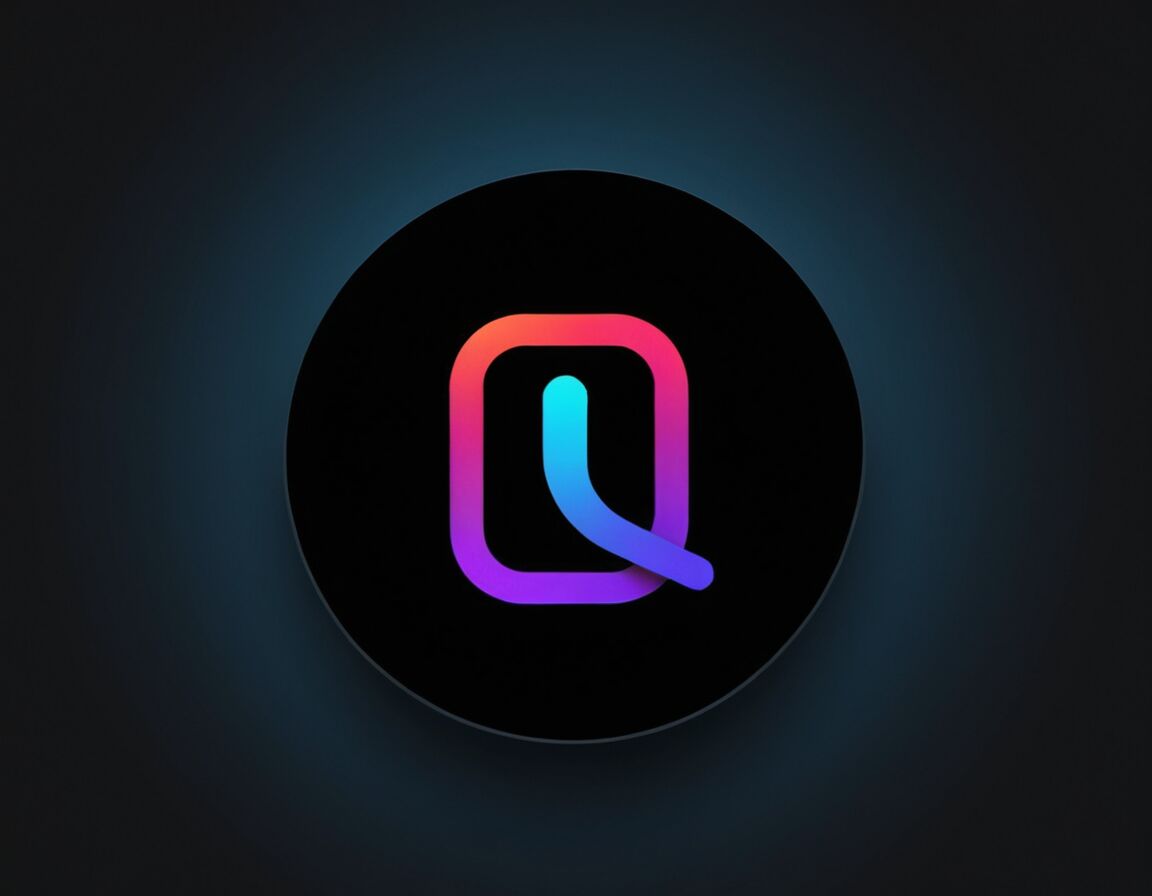
Wenn Du den Dark Mode in deinem Design umsetzt, ist es wichtig, für einen sanften Übergang zwischen den Farbvarianten zu sorgen. Mit CSS kannst Du dies ganz einfach realisieren, indem Du die Eigenschaft transition nutzt. Durch das Hinzufügen eines Übergangs auf die Farbe-Eigenschaften Deiner Elemente wird der Wechsel beim Aktivieren oder Deaktivieren des Dark Modes viel angenehmer sichtbar. So wirkt der Farbwechsel nicht abrupt, sondern fließend, was die Nutzererfahrung deutlich verbessert.
Ein Beispiel: Wenn Du transition: background-color 0.3s ease, color 0.3s ease; verwendest, ändern sich sowohl Hintergrund- als auch Textfarbe innerhalb von 300 Millisekunden. Das sorgt für ein harmonisches, professionelles Erscheinungsbild Deiner Webseite. Außerdem kannst Du verschiedene Dauerwerte oder Timing-Funktionen wie ease-in oder ease-out ausprobieren, um die Wirkung noch feiner abzustimmen. Wichtig ist, diese Übergänge in deinem Stylesheet festzulegen, damit alle Elemente gleichmäßig reagieren und den Nutzer sanft durch den Farbwechsel begleiten. Solche kleinen Details tragen wesentlich dazu bei, Deine Seite modern und harmonisch wirken zu lassen.
Für Benutzerpräferenzen passende Media Queries nutzen
Um den Dark Mode in Deiner Webseite optimal zu unterstützen, solltest Du benutzerpräferente Einstellungen berücksichtigen. Hierfür eignen sich Media Queries, die es ermöglichen, Styles gemäß der System- oder Browsereinstellungen automatisch anzupassen. Die wichtigste Abfrage hierfür ist @media (prefers-color-scheme: dark). Wird diese genutzt, erkennt Dein CSS, ob der Nutzer einen dunklen Modus bevorzugt und passt Farben sowie Hintergründe entsprechend an. Es ist sinnvoll, einzelne Bereiche in deinem Stylesheet separate Regeln für hellen und dunklen Modus zu erstellen, um ein harmonisches Erscheinungsbild zu gewährleisten.
Wenn Du dies richtig implementierst, erfolgt der Wechsel zwischen den Modi nahtlos, ohne dass Nutzer manuell eingreifen müssen. Das sorgt für eine angenehme Nutzungserfahrung, da Deine Seite auf die Systemeinstellungen reagiert. Außerdem kannst Du durch spezielle Transition-Eigenschaften sanfte Übergänge beim Farbwechsel hinzufügen, was den Eindruck einer professionellen Designumsetzung unterstreicht. Diese Technik lässt sich leicht in bestehende Styles integrieren und stellt sicher, dass Dein Layout sowohl im Standard- als auch im Dunkelmodus konsistent bleibt.
Testen auf verschiedenen Geräten und Browsern
Beim Einsatz des Dark Mode solltest Du unbedingt auf eine gründliche Testphase achten. Es ist wichtig, Dein Design auf verschiedenen Geräten und Browsern zu überprüfen, um sicherzustellen, dass alles wie gewünscht funktioniert. Manche Geräte, insbesondere mobile, zeigen Unterschiede in der Farbdarstellung oder in der Unterstützung von CSS-Medienabfragen, was sich auf das Erscheinungsbild auswirken kann.
Stelle sicher, dass Du Deine Webseite sowohl auf Smartphones als auch auf Desktop-Computern testest. Verschiedene Betriebssysteme, wie Windows, macOS oder Android, können verschieden auf CSS-Regeln reagieren. Ebenso ist es sinnvoll, verschiedene Browser wie Chrome, Firefox, Edge und Safari zu verwenden, da sie CSS unterschiedlich interpretieren könnten. Das Testen auf mehreren Plattformen hilft dir dabei, mögliche Unstimmigkeiten frühzeitig zu erkennen und anzupassen.
Nutzt Du spezielle Plugins oder Entwickler-Tools, kannst Du zudem gezielt den Dark Mode simulieren, um Änderungen effizient zu überprüfen. Achte bei den Tests auch darauf, die Systempräferenz des Nutzer-Device zu berücksichtigen. Insgesamt lohnt es sich, eine umfangreiche Testreihe durchzuführen, damit Dein Dark Mode überall reibungslos funktioniert und die Nutzererfahrung nicht beeinträchtigt wird. So kannst Du gewährleisten, dass Dein Design professionell wirkt und in längerer Betrachtung konsistent bleibt.